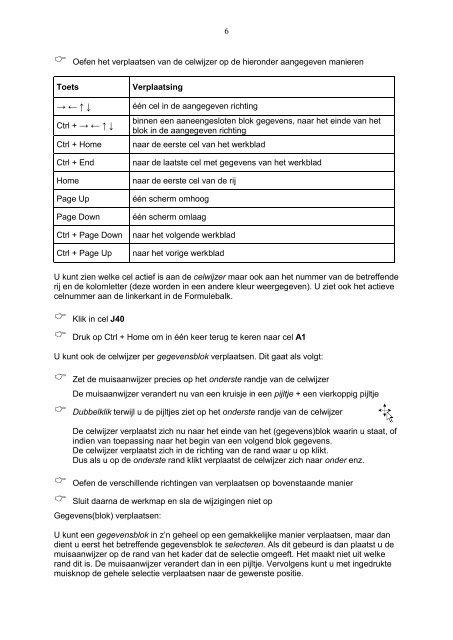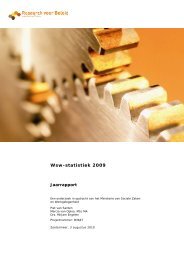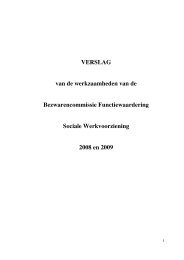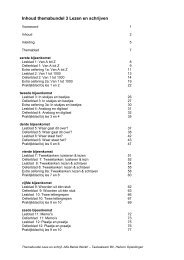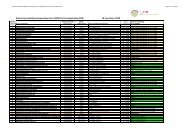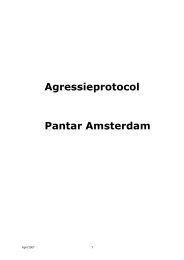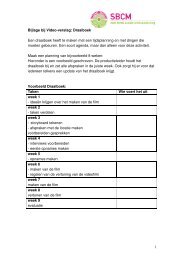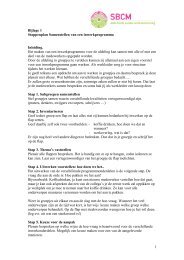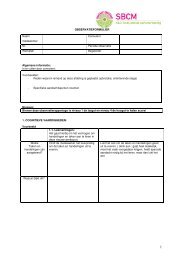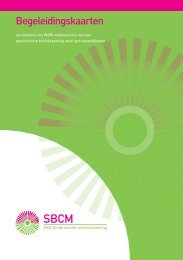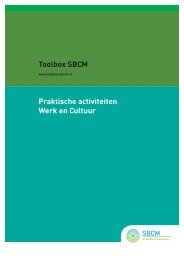You also want an ePaper? Increase the reach of your titles
YUMPU automatically turns print PDFs into web optimized ePapers that Google loves.
6C Oefen het verplaatsen van de celwijzer op de hieronder aangegeven manierenToets→ ← ↑ ↓Ctrl + → ← ↑ ↓Ctrl + HomeCtrl + EndHomePage UpPage DownCtrl + Page DownCtrl + Page UpVerplaatsingéén cel in de aangegeven richtingbinnen een aaneengesloten blok gegevens, naar het einde van hetblok in de aangegeven richtingnaar de eerste cel van het werkbladnaar de laatste cel met gegevens van het werkbladnaar de eerste cel van de rijéén scherm omhoogéén scherm omlaagnaar het volgende werkbladnaar het vorige werkbladU kunt zien welke cel actief is aan de celwijzer maar ook aan het nummer van de betreffenderij en de kolomletter (deze worden in een andere kleur weergegeven). U ziet ook het actievecelnummer aan de linkerkant in de Formulebalk.C Klik in cel J40C Druk op Ctrl + Home om in één keer terug te keren naar cel A1U kunt ook de celwijzer per gegevensblok verplaatsen. Dit gaat als volgt:C Zet de muisaanwijzer precies op het onderste randje van de celwijzerDe muisaanwijzer verandert nu van een kruisje in een pijltje + een vierkoppig pijltjeC Dubbelklik terwijl u de pijltjes ziet op het onderste randje van de celwijzerDe celwijzer verplaatst zich nu naar het einde van het (gegevens)blok waarin u staat, ofindien van toepassing naar het begin van een volgend blok gegevens.De celwijzer verplaatst zich in de richting van de rand waar u op klikt.Dus als u op de onderste rand klikt verplaatst de celwijzer zich naar onder enz.C Oefen de verschillende richtingen van verplaatsen op bovenstaande manierC Sluit daarna de werkmap en sla de wijzigingen niet opGegevens(blok) verplaatsen:U kunt een gegevensblok in z’n geheel op een gemakkelijke manier verplaatsen, maar dandient u eerst het betreffende gegevensblok te selecteren. Als dit gebeurd is dan plaatst u demuisaanwijzer op de rand van het kader dat de selectie omgeeft. Het maakt niet uit welkerand dit is. De muisaanwijzer verandert dan in een pijltje. Vervolgens kunt u met ingedruktemuisknop de gehele selectie verplaatsen naar de gewenste positie.